Cómo escribir caracteres adicionales en el teclado
Introducción
Aprender a escribir caracteres adicionales en tu teclado mejora tu capacidad de comunicarte eficazmente en varios idiomas y especialidades. Ya sea que estés redactando documentos formales, programando o simplemente usando símbolos especiales para decoración, saber exactamente cómo acceder a estos caracteres puede ser transformador. Con la proliferación de la comunicación digital, garantizar una escritura rápida y precisa de caracteres especiales se ha vuelto esencial para los usuarios en todas las plataformas.
Para facilitar la escritura de estos caracteres, exploraremos múltiples métodos, incluyendo el uso de códigos Alt, Mapa de Caracteres, atajos de macOS, e incluso distribuciones de teclado especializadas. Esta guía completa te ayudará a ser competente en escribir cualquier carácter adicional que puedas necesitar, sin importar el dispositivo que estés usando.

Utilizando Códigos Alt
Una de las formas más efectivas de introducir caracteres especiales en tu texto es mediante el uso de códigos Alt. Este método es especialmente popular entre los usuarios de Windows y es sumamente versátil.
- Activa el Teclado Numérico: Antes de utilizar los códigos Alt, asegúrate de que tu Bloq Num esté habilitado.
- Usando Códigos Alt: Mantén pulsada la tecla ‘Alt’ y escribe una secuencia numérica en el teclado numérico. Por ejemplo, escribir ‘Alt + 0176’ insertará el símbolo de grado (°).
Aquí hay algunos códigos Alt comunes:
– Alt + 0215: ×
– Alt + 0163: £
– Alt + 0247: ÷
Beneficios de los Códigos Alt:
- Acceso Rápido: Escribir estos códigos es más rápido que navegar por menús.
- Amplia Gama: Muchos caracteres son accesibles a través de los códigos Alt.
Los códigos Alt siguen siendo uno de los métodos más prácticos para que los usuarios de Windows escriban caracteres especiales, aunque hay otros métodos disponibles para diferentes sistemas operativos y teclados.
Uso de Mapa de Caracteres y Símbolos
Para aquellos que prefieren un enfoque visual, el uso de la herramienta Mapa de Caracteres puede ser muy útil.
- Abrir Mapa de Caracteres:
- En Windows, escribe ‘Mapa de Caracteres’ en la barra de búsqueda y abre la aplicación.
- Seleccionar el Carácter Deseado:
- Busca entre varias categorías hasta encontrar el símbolo requerido.
- Copiar y Pegar:
- Selecciona el carácter, haz clic en ‘Copiar’ y luego pégalo en tu documento.
El Mapa de Caracteres permite a los usuarios ver una amplia gama de símbolos, ofreciendo una forma fácil de incorporar caracteres adicionales en tu trabajo. También proporciona contexto adicional, como el valor Unicode de cada carácter.
Para los usuarios de macOS, el proceso es igual de sencillo. El Visor de Caracteres permite una funcionalidad similar, asegurando que cualquiera pueda encontrar e insertar fácilmente los caracteres que necesita.
Escribiendo Caracteres Adicionales en macOS
Escribir caracteres adicionales en macOS es fácil gracias a los atajos y herramientas integrados.
- Usando la Tecla Option:
-
Muchos caracteres especiales se pueden escribir manteniendo la tecla ‘Option’ en combinación con otra tecla. Por ejemplo:
- Option + E, luego ‘e’: é
- Option + U, luego ‘u’: ü
-
Visor de Caracteres:
- Accede al Visor de Caracteres presionando ‘Control + Command + Espacio.’ Esto trae una paleta de símbolos y caracteres especiales.
Beneficios para Usuarios de macOS:
- Atajos Integrados: Accede rápidamente a caracteres de uso frecuente.
- Visor de Caracteres Integral: Inserta fácilmente cualquier carácter que necesites.
Ya sea que uses una PC con Windows o una Mac, conocer los métodos equivalentes asegura eficiencia y uniformidad en tus prácticas de escritura.
Atajos de Teclado y Unicode
Unicode es un estándar de codificación de caracteres universal, y conocer los atajos para ello puede agilizar tu flujo de trabajo de escritura.
- Activar Entrada de Unicode:
- En Windows, presiona ‘Alt’ y ‘+’ en el teclado numérico, seguido por el valor hexadecimal de Unicode.
- Entrada Hexadecimal en macOS:
- En macOS, habilita la Entrada Hexadecimal Unicode desde el menú de entrada, luego mantén ‘Option’ y escribe el valor hexadecimal de Unicode.
Ejemplos:
– Alt + 0021: !
– Alt + 03B1: α (Alfa Griega)
Entender Unicode te permite escribir prácticamente cualquier carácter, haciendo que sea una herramienta poderosa para la escritura multilingüe y la programación.
Uso de Distribuciones de Teclado y Preferencias de Idioma
Cambiar distribuciones de teclado o preferencias de idioma puede proporcionar acceso directo a caracteres especiales.
- Cambiar Distribuciones de Teclado:
- En Windows, ve a Configuración > Hora e Idioma > Idioma.
- Añade un nuevo paquete de idioma y selecciona la distribución de teclado alternativa.
- Cambio de Distribución en macOS:
- Navega a Preferencias del Sistema > Teclado > Fuentes de Entrada.
- Añade nuevas fuentes de entrada y cambia usando la barra de menú.
Ejemplos de Distribuciones:
– QWERTY US-International: Diseñado para teclear acentos y otros caracteres especiales.
– AZERTY: Frecuentemente usado en países de habla francesa, incluye acceso fácil a caracteres acentuados.
Cambiar distribuciones proporciona un método fluido para escribir símbolos y caracteres sin memorizar códigos.
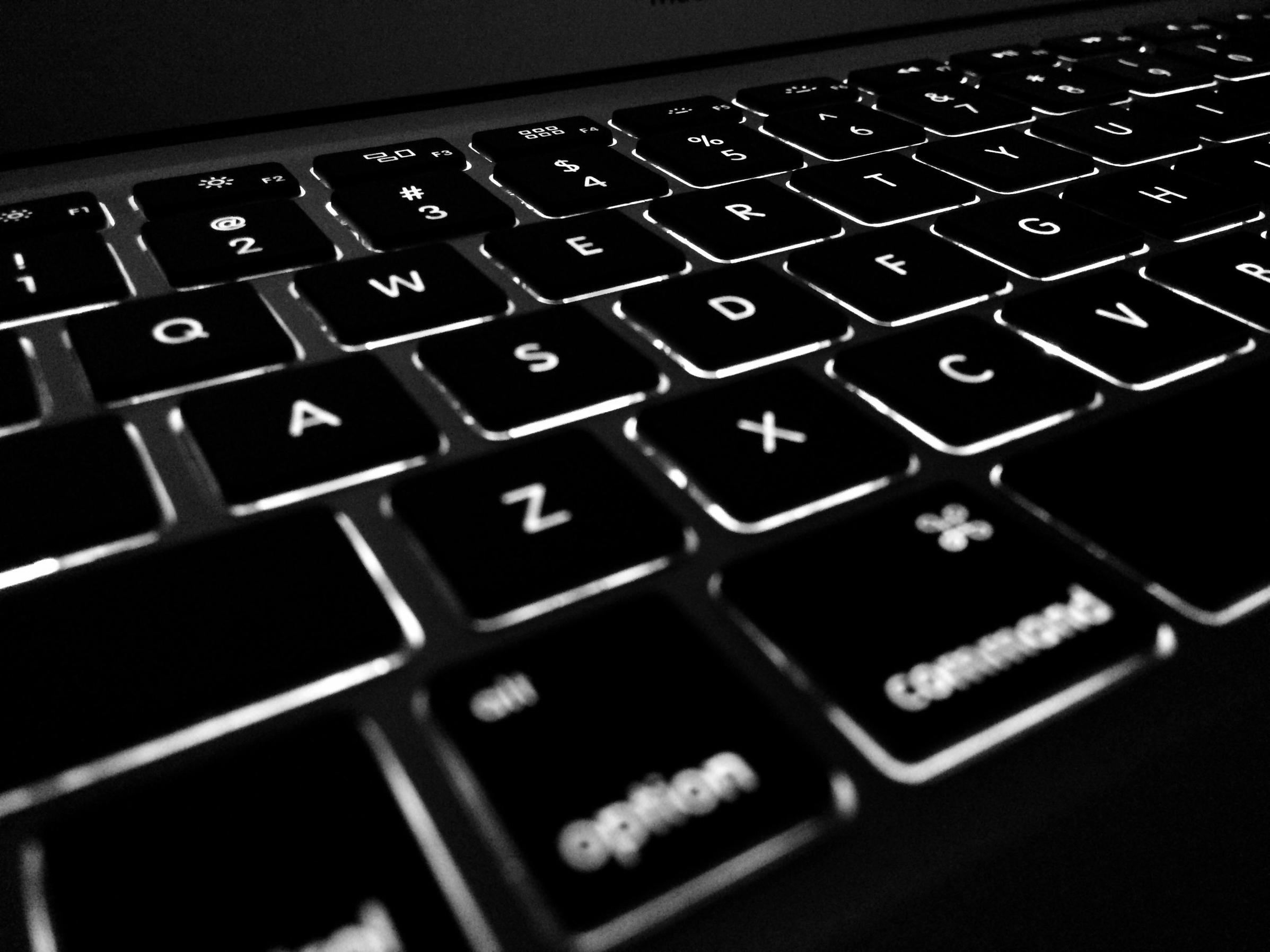
Dispositivos Móviles y Teclados Táctiles
Escribir caracteres especiales en dispositivos móviles es generalmente sencillo gracias a los modernos teclados táctiles.
- Pulsación Prolongada:
- Mantén pulsada una tecla para ver caracteres adicionales o variaciones. Por ejemplo, mantén pulsada la tecla ‘a’ para escribir ‘à’ o ‘ä’.
- Teclado de Símbolos:
- Toca la tecla de símbolos (a menudo ‘.?123’ o similar) para acceder a una variedad de caracteres especiales.
Los dispositivos móviles hacen que escribir caracteres adicionales sea sencillo, especialmente con funciones de texto predictivo y autocorrección.
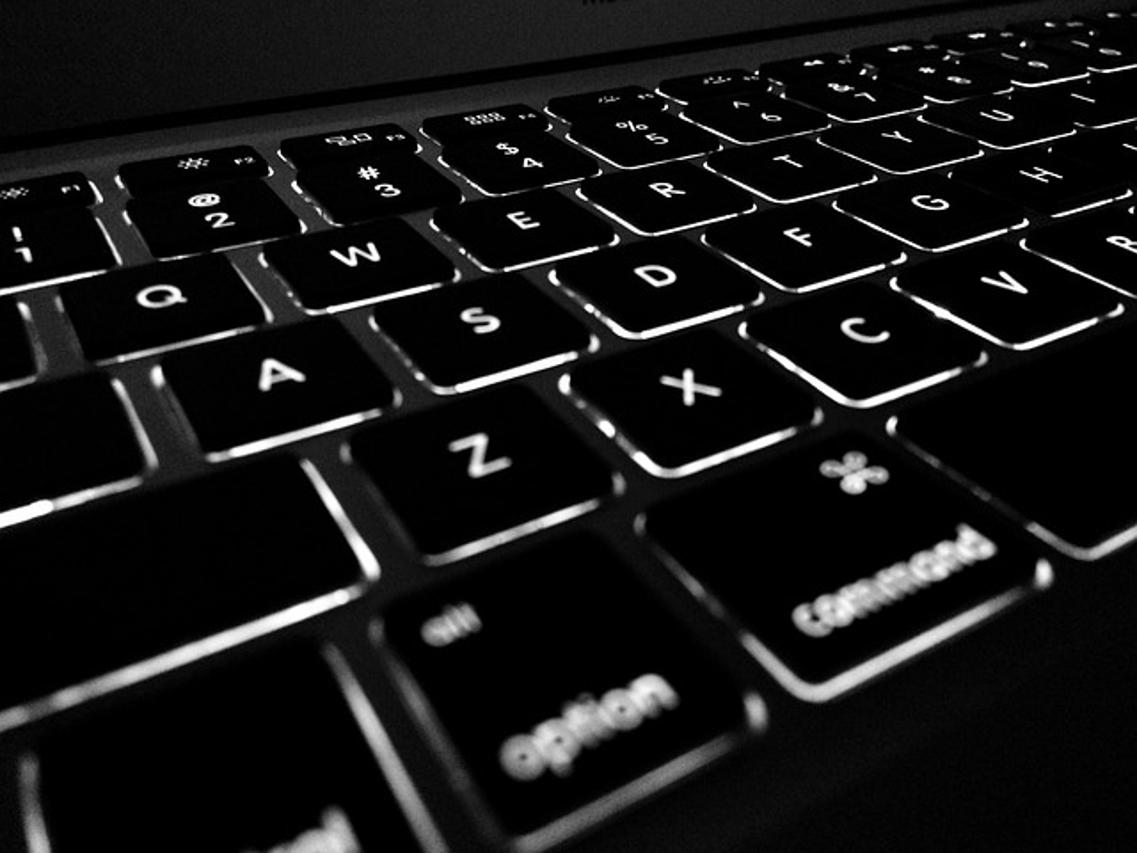
Conclusión
Dominar cómo escribir caracteres adicionales en tu teclado puede mejorar significativamente tu eficiencia y comunicación. Desde códigos Alt y Mapas de Caracteres hasta atajos de macOS y Unicode, existen métodos adaptados a varios sistemas y preferencias.
Recuerda, practicar y familiarizarte con estos métodos hará que el proceso sea instintivo con el tiempo. Empodérate incorporando estas técnicas en tus interacciones digitales diarias.
Preguntas Frecuentes
¿Cómo se escriben caracteres especiales sin un teclado numérico?
Para portátiles o teclados sin teclado numérico, use el Mapa de Caracteres en Windows, o el Visor de Caracteres en macOS. También puede cambiar la configuración de su teclado a US-Internacional.
¿Puedo crear atajos personalizados para caracteres especiales?
Sí, tanto en Windows como en macOS puede crear atajos personalizados. Use la función de Autocorrección en Word o software similar para establecer atajos para los símbolos que utiliza con frecuencia.
¿Cuáles son las mejores aplicaciones de teclado de terceros para escribir caracteres adicionales?
Las aplicaciones populares de teclado de terceros incluyen Gboard, SwiftKey y Fleksy. Estas aplicaciones ofrecen extensas bibliotecas de símbolos, texto predictivo y diseños personalizables.

